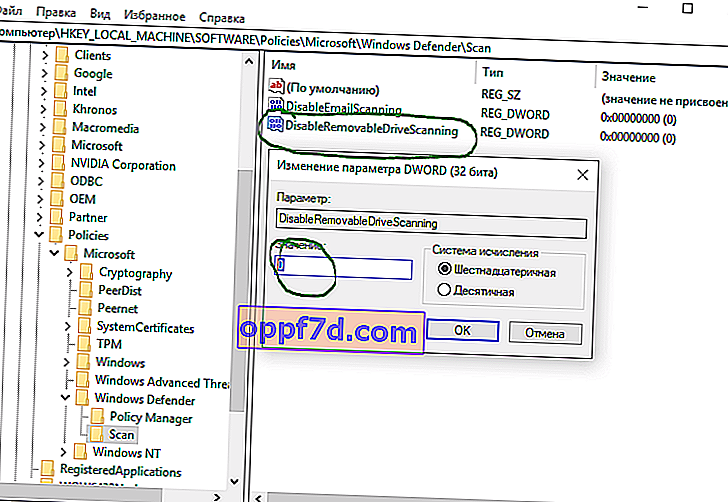Windows Defender 바이러스 백신은 기본적으로 전체 검사 중에 이동식 드라이브를 검사하지 않습니다. Windows Defender가 Windows 10을 실행하는 장치에서 자동으로 시작되고 실행 되더라도 전체 맬웨어 검사를 수행해야하는 경우가 있습니다. 전체 검사를 통해 바이러스 백신이 컴퓨터 또는 랩톱에 연결된 모든 장치를 검사한다고 생각한다면 이것은 매우 잘못된 것입니다. 밝혀진 바와 같이, Windows Defender 바이러스 백신은 전체 검사 중에 외부 연결된 드라이브 (USB 스틱, SD 카드)를 검사하지 않습니다. 그것은 단지 스팟 또는 빠른 확인을 위해 스캔합니다.
플래시 드라이브 및 기타 이동식 드라이브의 바이러스 프로그램을 방지하기 위해 Windows 방어자가 전체 검사 중에 컴퓨터에 연결된 모든 장치를 확인하도록하려면 전체 검사 중에 다른 드라이브를 포함하도록이 기능을 수동으로 활성화하는 방법을 분석합니다.
그룹 정책을 통해 이동식 드라이브의 전체 검사 활성화
Windows 10 Pro를 사용하는 경우 그룹 정책 편집기를 사용하여 전체 검사 중에 이동식 드라이브를 포함하도록 Windows Defender 바이러스 백신을 빠르게 구성 할 수 있습니다. Windows 10 Home 사용자 인 경우 Home 버전에는 그룹 정책이 없으므로 아래 방법을 참조하십시오.
- Win + R을 누르고 gpedit.msc 를 입력 하여 로컬 그룹 정책 편집기를 엽니 다.

- 에 이동 컴퓨터 구성> 관리 템플릿> Windows 구성 요소> Windows Defender는 안티 바이러스> 스캔 .
- 오른쪽에서 " 이동식 미디어 검사 "를 찾아 두 번 클릭합니다.
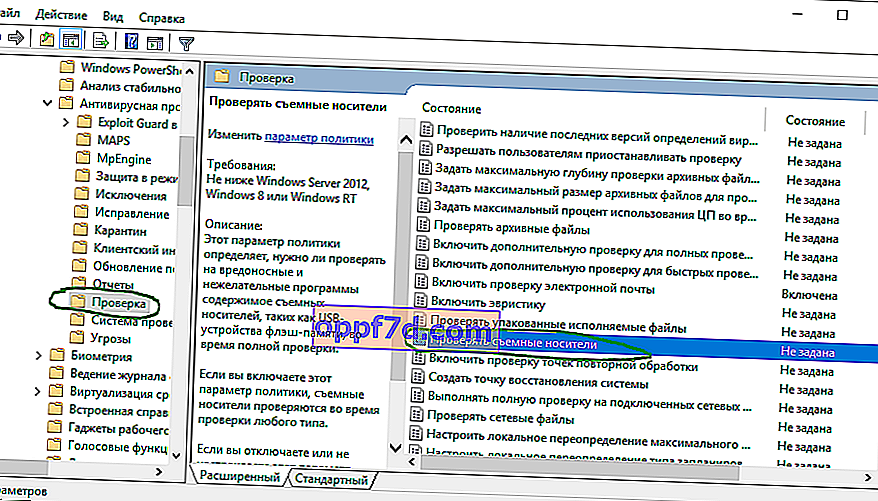
- 열리는 창에서 " 사용 " 모드를 선택하고 적용을 클릭합니다.
따라서 Windows 방어자 바이러스 백신은 전체 컴퓨터 검사 중에 연결된 모든 이동식 드라이브를 검사합니다. 모든 것을 되돌리려면 모든 것을 역순으로 똑같이 수행하십시오. "사용"을 클릭 한 경우에만 "설정되지 않음"을 입력하십시오.
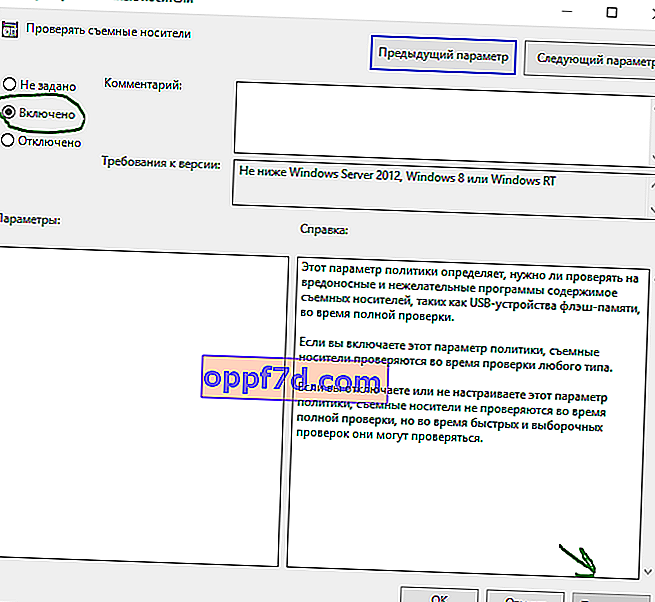
레지스트리를 통해 이동식 드라이브의 전체 검사 활성화
Windows 10 Home을 사용하는 경우 그룹 정책에 액세스 할 수 없지만 레지스트리를 사용하여 동일한 설정을 변경할 수 있습니다.
권장 : 계속하기 전에 레지스트리 를 백업하십시오 .
- Win + R 키 조합을 누르고 regedit 를 입력 하여 레지스트리 편집기를 시작합니다.

- 다음 경로를 따르십시오. 창 작성자는 빠른 탐색을 위해 레지스트리 편집기에 직접 복사하여 붙여 넣을 수 있습니다.
HKEY_LOCAL_MACHINE \ SOFTWARE \ 정책 \ Microsoft \ Windows Defender
- Windows Defender 폴더를 마우스 오른쪽 버튼으로 클릭하고 새로 만들기 > DWORD (32 비트) 값 .
- 새 키 (폴더) 이름을 Scan으로 지정 합니다.
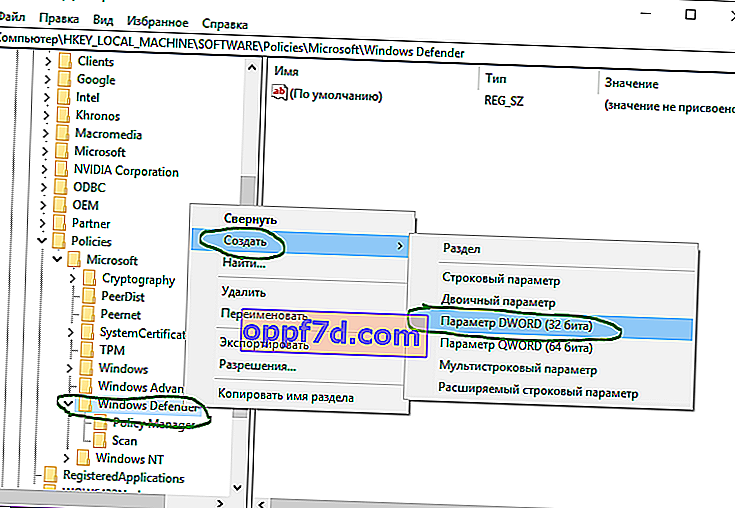
- 이제 생성 된 Scan 폴더를 강조 표시 하고 오른쪽의 빈 필드와 New> DWORD (32 비트) Value를 마우스 오른쪽 버튼으로 클릭 합니다 .
- 새 매개 변수의 이름을 DisableRemovableDriveScanning으로 지정합니다.
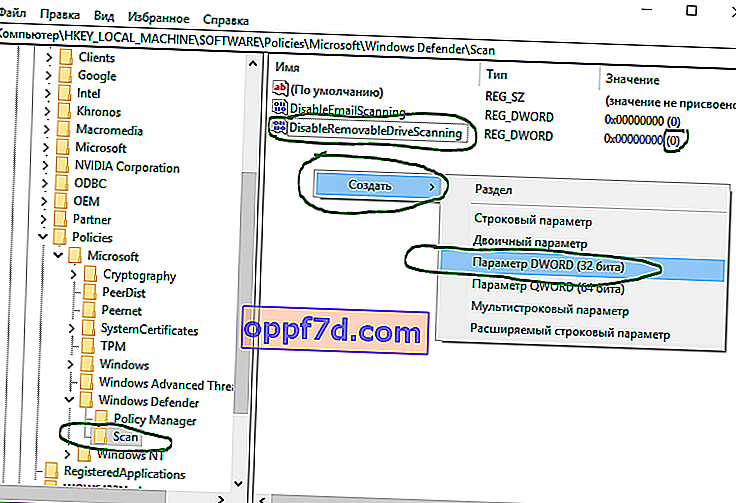
- DisableRemovableDriveScanning을 두 번 클릭 하고 값을 0으로 설정합니다 .
모든 것을 되돌리려면 Scan 폴더를 삭제하십시오 .